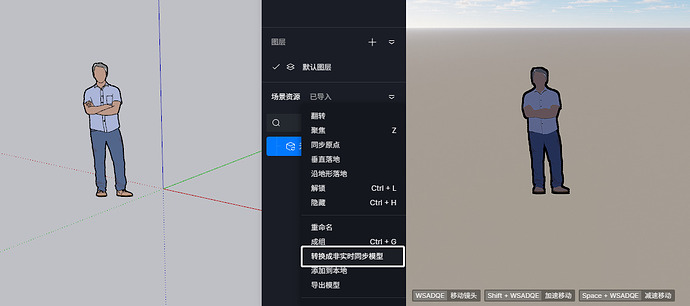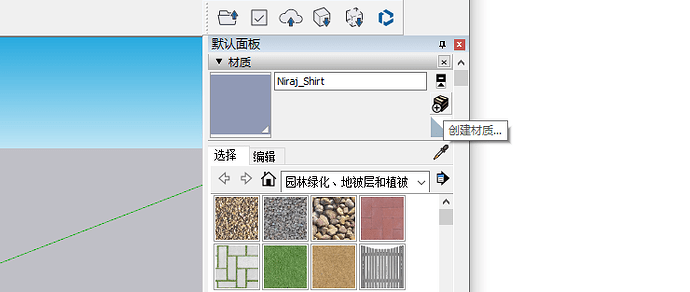![]() 在 SketchUp 中编辑模型、材质等数据过程中,与D5渲染器实时同步,无需手动点击更新按钮。配合快捷键 F9 进入D5全屏模式,方案设计同时沉浸体验实时渲染效果。
在 SketchUp 中编辑模型、材质等数据过程中,与D5渲染器实时同步,无需手动点击更新按钮。配合快捷键 F9 进入D5全屏模式,方案设计同时沉浸体验实时渲染效果。
下载和安装
安装环境和版本支持
D5渲染器 2.5 版本及以上
SketchUp 2020.1 版本 至 SketchUp 2024 版本
注意:可以在 SketchUp 菜单栏中点击帮助-关于SketchUp查询版本号。
下载exe
点击下载
下载完成后双击.exe文件,根据提示安装D5实时同步插件-SketchUp。
功能说明
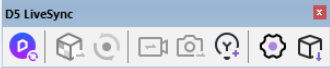
连接到D5渲染器
一键启动D5渲染器建立连接,并将当前SketchUp内打开的项目同步至D5场景中。
单次同步
点击后将SketchUp中模型与材质的修改增量更新至D5场景内。
实时更新/暂停
开启/停止实时联动,点击“实时更新/暂停”按钮后,SketchUp中模型与材质的修改不会实时同步至D5中,再次点击按钮后,可以继续进行实时联动。
视角联动
点击“连接到D5渲染器”之后默认进行视角联动,点击“视角联动”按钮,可以在实时同步的过程中断开视角的同步。
同步场景
可以一键将SketchUp中的场景号同步至D5的场景列表中。
灯光工具栏
点击“灯光工具栏”按钮后会呼出插件的D5 Light面板,可以在SketchUp中添加点光源、聚光灯、灯带、区域光四种灯光类型,并支持一键隐藏/显示SketchUp中的所有D5光源。
设置
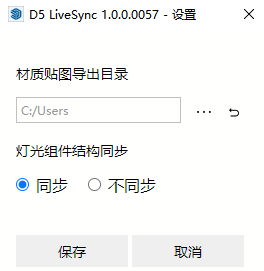
材质贴图导出目录
自定义当前SketchUp文件所使用的全部贴图资源的存储位置。
灯光组件结构同步
| 不同步 | 同步 | |
|---|---|---|
| 适用场景 | 灯光数量不多 习惯在D5中进行灯光成组的用户 |
灯光数量多 建模软件项目中灯光组/实例复制的灯光较多的情况 |
| 不同点 | 灯光同步至D5后会分别单个存在于D5的场景资源列表中,无组结构。 | 灯光同步至D5后,同一属性的灯光会自动成组。 |
| 在D5中对灯光进行成组、重命名等操作,这些操作不受后续更新的影响 | 在D5中对灯光进行成组、重命名等操作,后续的更新会重置这些参数,保持与建模软件一致。 | |
| 在D5中删除同步的灯光,后续更新不会将已删除的灯光重新同步至D5;重新链接联动,已删除的灯光会重新同步至D5。 | 在D5中删除同步的灯光,后续更新会将已删除的灯光重新同步至D5,且保留在D5中修改过的灯光参数。 |
相同点:
- 在D5中修改灯光的位置、旋转、尺寸,重新同步会重置这些参数 保持与建模软件一致。
- 其他参数如灯光名称,只在首次启动同步时与建模软件中保持一致,重新同步不会重置这些参数。
分组导出
支持将 .skp 文件中的模型分组导出为 .d5a 模型。
- 导出时支持全部导出或仅导出选中对象。
- 默认导出一层组结构,最多支持导出两层组结构。
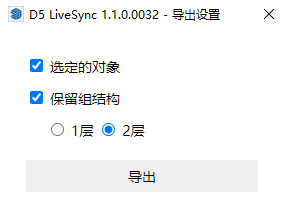
注意:导出文件的效率受文件大小、组件和面数因素影响。
FAQ
-
(非实时)同步插件可以与 2.5 版本配合使用吗?
原本的(非实时)同步插件不受任何限制,可以继续与D5 2.5版本配合使用。
SketchUp-D5 实时同步插件仅支持 D5 2.5 及后续的版本,不支持 D5 2.4。 -
使用(非实时)同步插件与D5 2.4版本创建的场景,可以使用 (非实时)同步插件与2.5 版本继续联动吗?
可以,直接在 D5 2.5 中打开该场景,在 SketchUp 中点击插件的启动按钮即可。 -
2.4版本创建的场景,可以使用实时插件和 2.5 版本继续联动吗?
可以,只需要在D5中打开该场景,在SketchUp中点击插件的“连接到D5渲染器”按钮,在D5中选中该模型并进行替换后继续联动。 -
使用实时同步插件与D5 2.5版本创建的场景,可以使用D5 2.4版本打开吗?
可以,使用实时同步插件与D5 2.5版本创建的场景,如需使用D5 2.4版本打开,需要在D5 2.5中打开该场景,在资源列表中选中实时同步的skp模型,右键,选择“转换成非实时同步模型”,保存D5场景后使用D5 2.4版本打开。
-
使用实时同步插件与D5 2.5版本创建的场景,可以使用(非实时)同步插件继续联动吗?
可以,使用实时同步插件与D5 2.5版本创建的场景,如需使用(非实时)同步插件与D5 2.4/2.5版本打开继续联动,需要在D5 2.5中打开该场景,在资源列表中选中实时同步的skp模型,右键,选择“转换成非实时同步模型”,保存D5场景后使用D5 2.4/2.5版本打开,在SketchUp中点击插件的“启动”按钮,在D5中选中该模型并进行替换后继续联动。 -
使用实时同步插件的过程中,D5中修改过的材质可以恢复为 SketchUp 中的材质吗?
需要在 SketchUp 中选中材质后,点击创建材质,重命名材质名称后,应用材质,D5中的材质就会恢复为 SketchUp 中的材质。